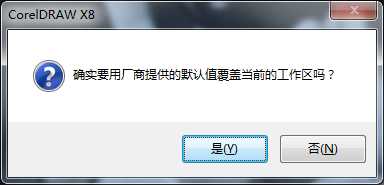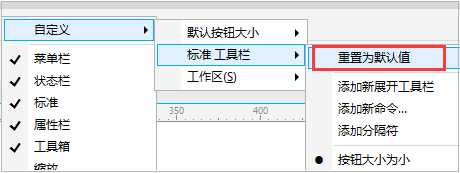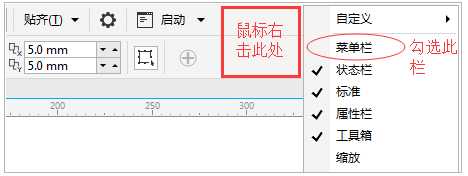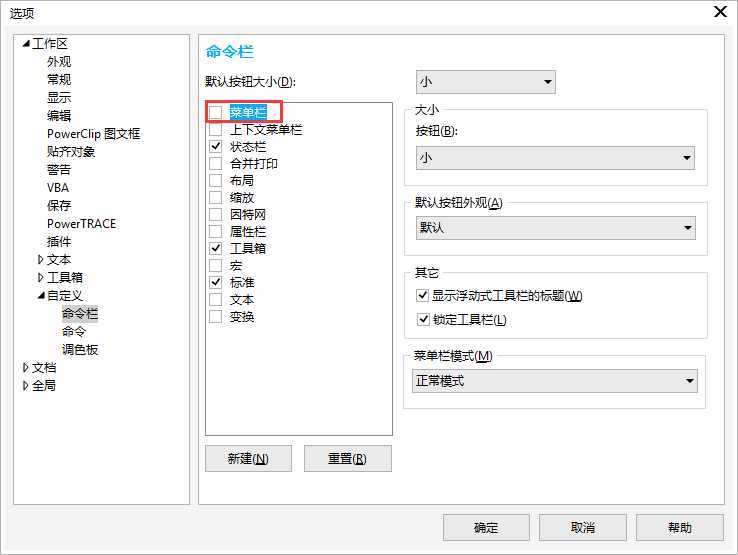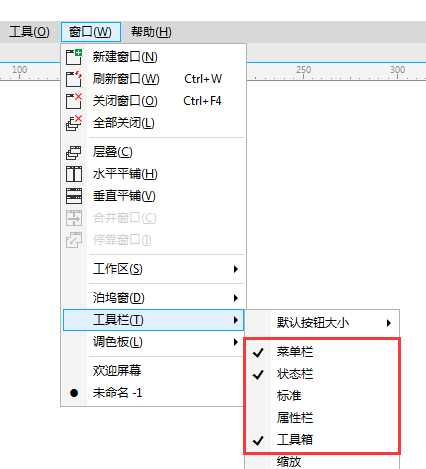CorelDRAW软件的工作界面包括菜单栏、标准工具栏、属性栏、工具箱和状态栏等。这些都是在第一次安装打开CorelDRAW 软件时界面默认自带的。当然,也有一些新手朋友们,不知道干了些什么,经常会搞丢菜单栏、工具栏。其实只是这些栏目被隐藏了,那么,如何重现显示出来,本文小编列举一些可操作方法,帮助新手朋友们快速入门,本文以CorelDRAW X8为例。
方法一:还原CorelDRAW默认值。
当软件菜单栏、工具栏、属性栏等栏目出现错乱时可先行关闭软件,再次双击桌面上的CorelDRAW图标之后按住F8键不放,出现“是否要恢复到默认值”提示,点击确定即可。
方法二:通过自定义重置为默认值。
有的同学说F8根本不行,小编也测试了下,发现有时的确是不可行的。此时,您还可以鼠标右键单击菜单栏、工具箱、属性栏中的任意一栏目,依次点击“自定义”选项中选择“标准工具栏”中的“重置为默认值”即可。
方法三、鼠标右键单击菜单栏、工具箱、属性栏中的任意一栏目右侧的空白位置,在选项中将“菜单栏”勾选。
方法四、安快捷键Ctrl+J,弹出“选项”对话框,单开左侧面板“工作区>自定义>命令栏”,在“命令栏”子面板中“菜单栏”即可即时显示CorelDRAW界面中的菜单栏。
方法五、如果是工具栏或属性栏隐藏了,还可以通过菜单栏中的“工具栏”勾选显示。
此外,不仅是属性栏,对于状态栏、标准工具栏、属性栏、工具箱等这些常见的面板栏目隐藏后都可通过此方法找回。
以上就是CorelDRAW菜单栏不见了的五种解决方法介绍,操作很简单的,大家学会了吗?希望能对大家有所帮助!CorelDRAW,菜单栏
免责声明:本站文章均来自网站采集或用户投稿,网站不提供任何软件下载或自行开发的软件! 如有用户或公司发现本站内容信息存在侵权行为,请邮件告知! 858582#qq.com
稳了!魔兽国服回归的3条重磅消息!官宣时间再确认!
昨天有一位朋友在大神群里分享,自己亚服账号被封号之后居然弹出了国服的封号信息对话框。
这里面让他访问的是一个国服的战网网址,com.cn和后面的zh都非常明白地表明这就是国服战网。
而他在复制这个网址并且进行登录之后,确实是网易的网址,也就是我们熟悉的停服之后国服发布的暴雪游戏产品运营到期开放退款的说明。这是一件比较奇怪的事情,因为以前都没有出现这样的情况,现在突然提示跳转到国服战网的网址,是不是说明了简体中文客户端已经开始进行更新了呢?